VMware虚拟机无法彻底卸载怎么办?VMware虚拟机彻底卸载方法教学
VMware虚拟机无法彻底卸载怎么办?有用户电脑安装了虚拟机之后,长期没有使用了,所以想要去将软件进行卸载。但是在卸载的时候,发现总是卸载不干净,会有文件的残余,导致无故占用系统内存。那么这个情况要如何彻底进行软件的卸载呢?来看看以下的操作方法教学吧。
方法步骤
首先,打开设备管理器窗口,在网络适配器一栏中找到所有的虚拟机网络适配器,将之全部卸载。
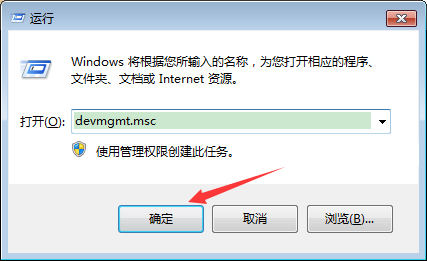
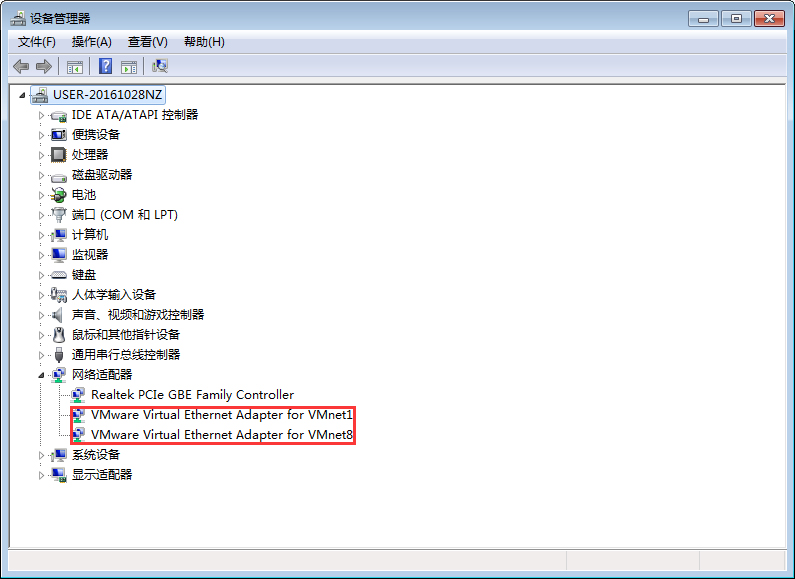
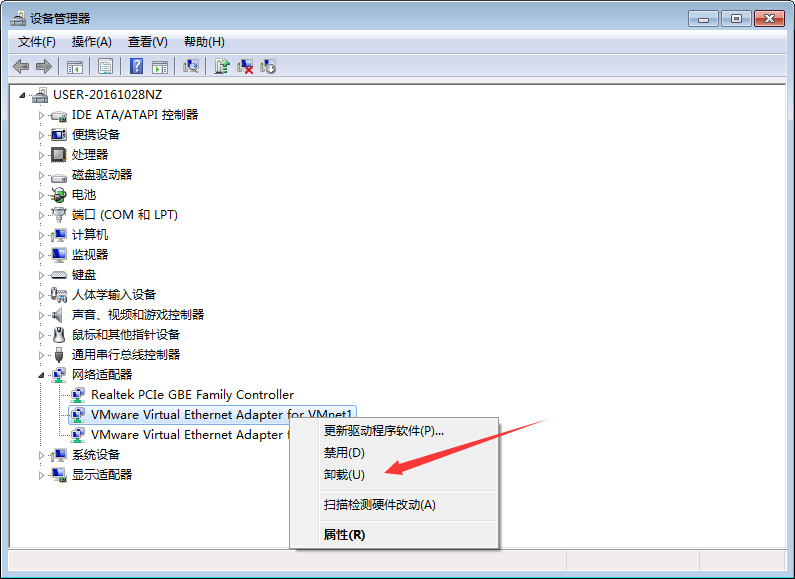
然后,进入计算机管理窗口,在服务一栏内找到所有以VMware开头的服务,全部禁用。
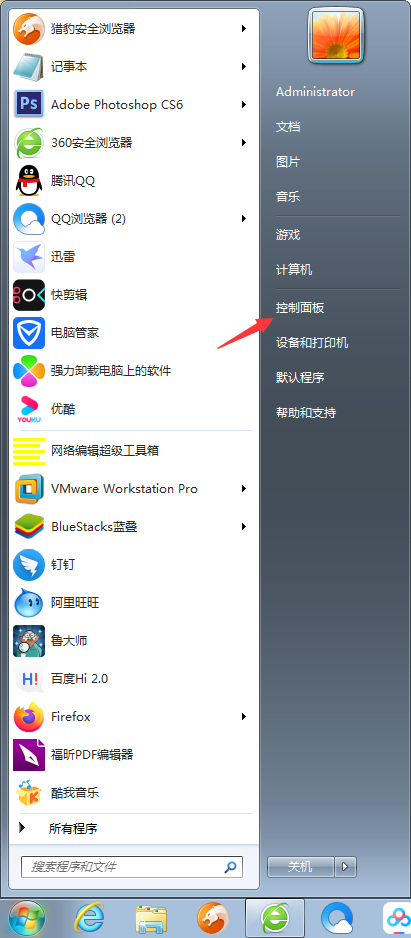
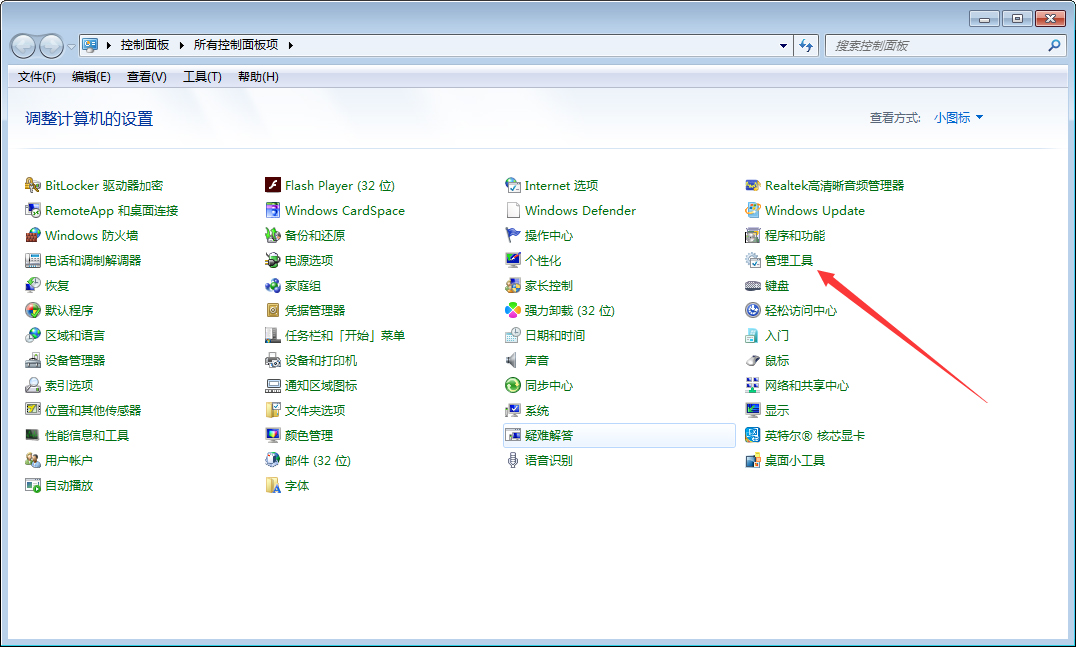
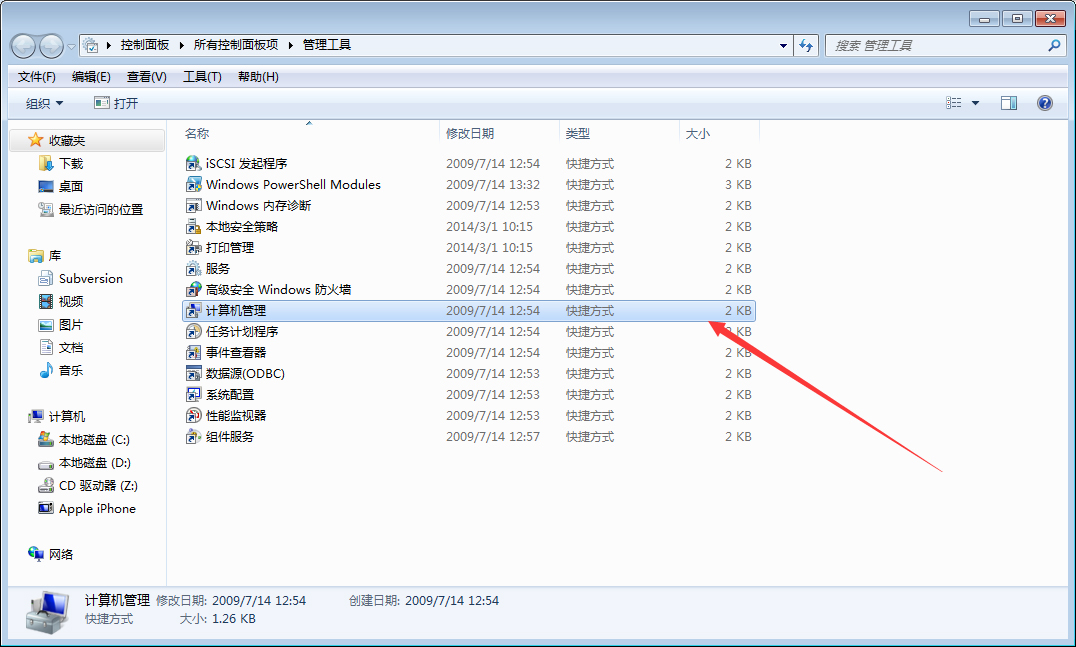

最后,将VMware(虚拟机)安装的文件夹所在地址里的所有文件强制删除即可。
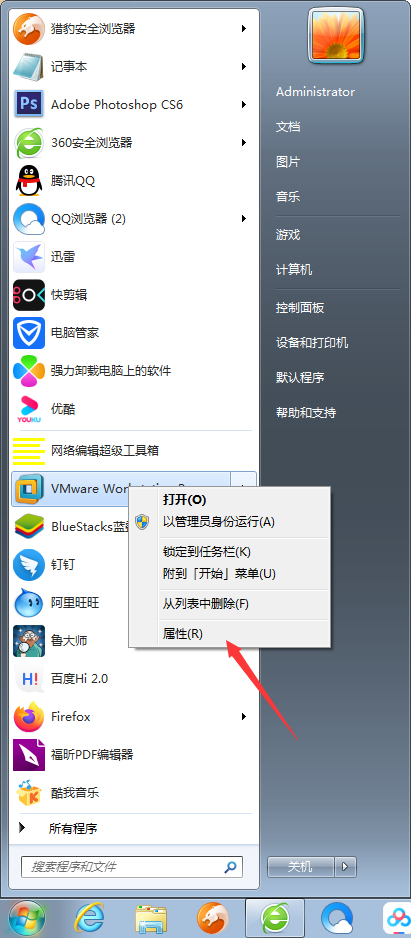
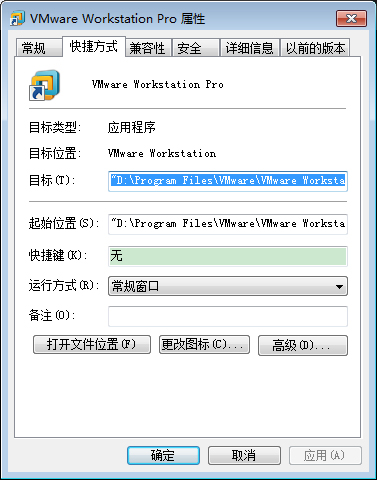
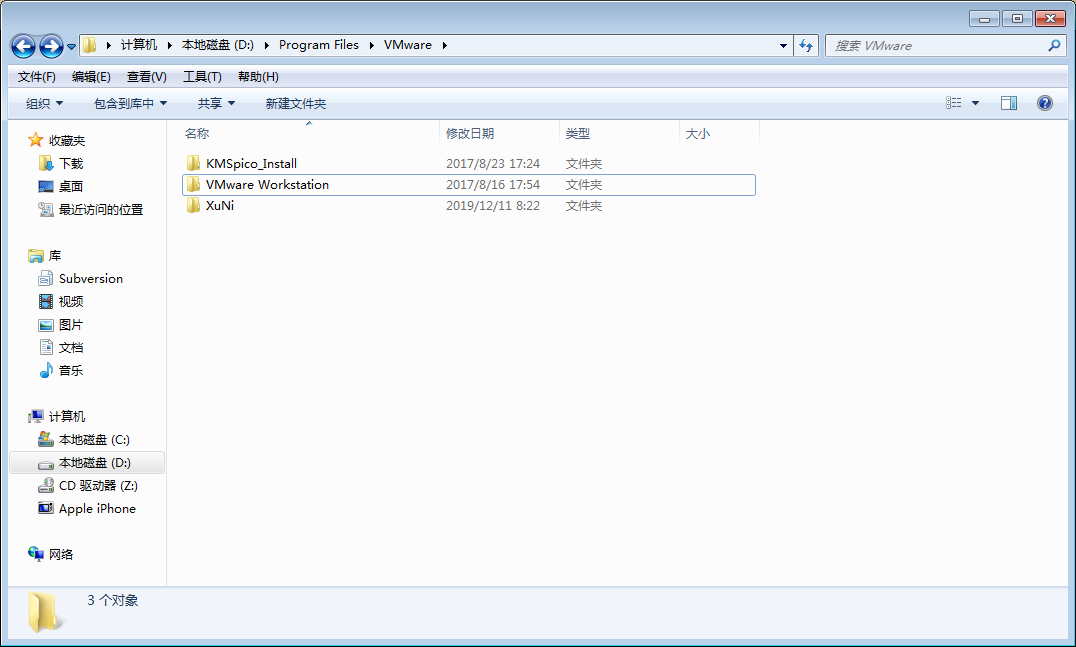
另外,虚拟机之前安装的操作系统可能还会残余在磁盘中,需要手动删除。
方法二:选择虚拟机文件整个进行粉碎
1、打开电脑管家,点击工具箱,选择文档,单击文件粉碎。

2、把需要删除的文件拉到文件粉碎框内,勾选好文件,点击粉碎,选择是。

3、电脑管家弹出粉碎信息,点击确定完成此次粉碎。

以上就是系统之家小编为你带来的关于“VMware虚拟机无法彻底卸载”的解决方法了,希望可以解决你的问题,感谢您的阅读,更多精彩内容请关注系统之家官网。





















